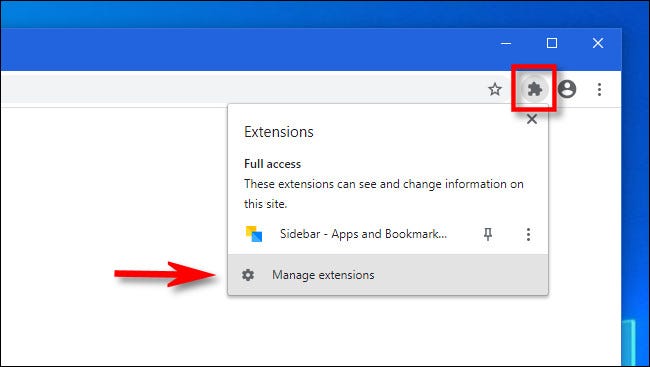بشكل افتراضي ، لا يقوم Google Chrome بتشغيل الإضافات في وضع التصفح المتخفي لأنها قد تعرض خصوصيتك للخطر. ولكن ، إذا كنت ترغب في منح إذن امتداد للعمل في وضع التصفح الخاص ، فمن السهل القيام بذلك. إليك الطريقة.
أولاً ، افتح "Chrome". انقر فوق رمز "الامتدادات" في شريط الأدوات ، والذي يبدو وكأنه قطعة أحجية. عندما تنبثق قائمة ، حدد "إدارة الامتدادات".
إذا كنت لا ترى زر قطعة اللغز في شريط القائمة ، فانقر فوق زر القطع العمودية (ثلاث نقاط رأسية) وحدد المزيد من الأدوات> الامتدادات من القائمة.
عندما تظهر علامة التبويب "الإضافات" ، حدد اسم الامتداد الذي ترغب في تمكينه في وضع التصفح المتخفي وانقر على زر "التفاصيل" بجانبه.
في صفحة تفاصيل الإضافة ، مرر لأسفل وحدد خيار "السماح في وضع التصفح المتخفي". انقر فوق المفتاح الموجود بجانبه لتشغيله.
تحذير: قد تسجل الإضافات التي تقوم بتمكينها في وضع التصفح المتخفي سجل التصفح الخاص بك أو تفاصيل خاصة أخرى ويمكن أن تشارك هذه البيانات مع طرف ثالث. سيعملون كما يفعلون في وضع التصفح القياسي. تأكد من أنك تثق تمامًا بالامتداد قبل منحه حق الوصول إلى تصفحك الخاص.
إذا كنت تريد أن تفعل الشيء نفسه مع أي ملحقات أخرى ، فانقر فوق زر الرجوع مرة واحدة ، ثم قم بزيارة صفحة "التفاصيل" الخاصة بكل ملحق. مكّن "السماح في وضع التصفح المتخفي" لكل إضافة ترغب في استخدامها في وضع التصفح المتخفي.
عند الانتهاء ، أغلق علامة التبويب "الإضافات" وسيسري الإعداد على الفور. ستتمكن من استخدام الملحقات التي قمت بتمكينها في وضع التصفح المتخفي ، وستظل نشطة في وضع التصفح غير الخاص أيضًا. تصفح سعيد!